Cara mengubah ID Apple Anda ke alamat email baru pada tahun 2022
Cara mengubah ID Apple ke alamat email baru (2022) Menggunakan ID Apple adalah bagian yang tidak terpisahkan dari penggunaan perangkat Apple apa pun. …
Baca Artikel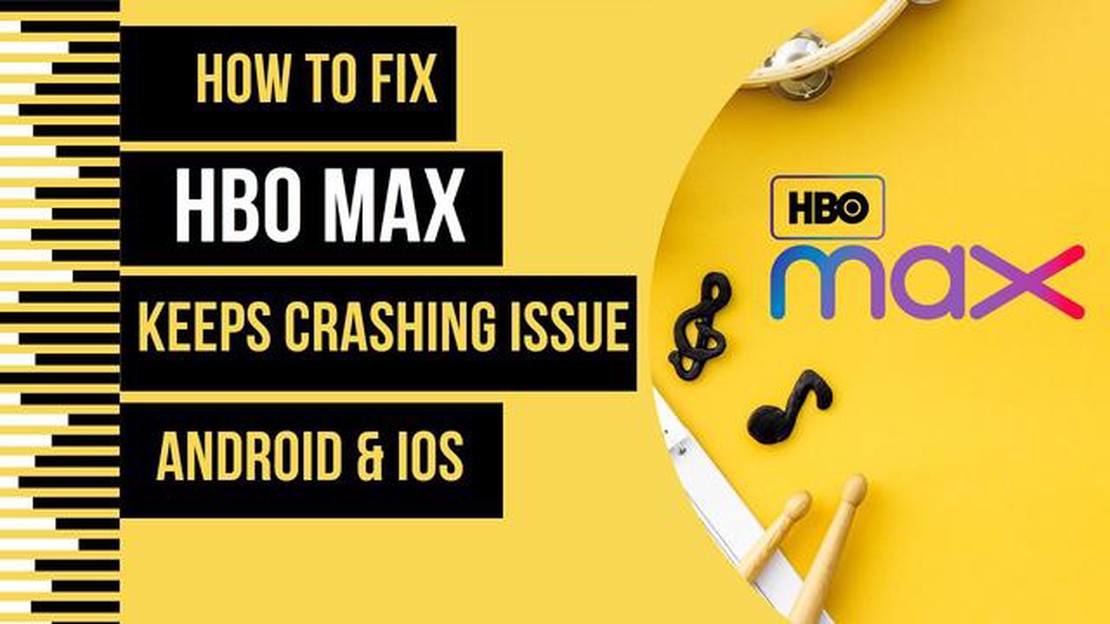
Jika Anda penggemar streaming film dan acara TV, kemungkinan besar Anda pernah mendengar tentang HBO Max. Dengan koleksi konten populernya yang luas, HBO Max dengan cepat menjadi salah satu platform streaming favorit banyak pengguna. Namun, seperti layanan online lainnya, kadang-kadang dapat mengalami masalah teknis. Salah satu masalah yang paling membuat frustrasi yang mungkin dihadapi pengguna adalah ketika HBO Max terus mogok. Hal ini bisa sangat membuat frustrasi jika Anda sedang menonton acara atau film favorit Anda. Namun jangan khawatir, ada beberapa solusi efektif yang dapat Anda coba untuk mengatasi masalah ini.
1. Periksa Koneksi Internet Anda
Sebelum masuk ke dalam langkah-langkah pemecahan masalah yang rumit, ada baiknya Anda memulai dari hal yang paling dasar. Pastikan koneksi internet Anda stabil dan berjalan pada kecepatan optimal. HBO Max memerlukan koneksi internet yang andal untuk streaming tanpa gangguan. Jika koneksi Anda lambat atau terputus-putus, hal itu bisa menjadi penyebab masalah mogok. Coba mulai ulang router Anda atau sambungkan ke jaringan Wi-Fi yang berbeda untuk mengetahui apakah hal tersebut dapat menyelesaikan masalah.
2. Menghapus Cache dan Data Aplikasi
Seiring waktu, cache dan data yang terakumulasi oleh aplikasi HBO Max di perangkat Anda dapat menyebabkannya menjadi lambat dan tidak responsif, sehingga menyebabkan kerusakan. Menghapus cache dan data aplikasi dapat membantu mengatasi masalah ini. Untuk melakukannya, buka pengaturan perangkat Anda, navigasikan ke pengaturan aplikasi, dan temukan HBO Max. Dari sana, Anda dapat menghapus cache dan data. Perlu diingat bahwa menghapus data akan membuat Anda keluar dari aplikasi, jadi pastikan Anda memiliki kredensial login.
3. Perbarui Aplikasi HBO Max
Aplikasi yang sudah ketinggalan zaman sering kali memiliki masalah kompatibilitas dengan sistem operasi yang lebih baru dan mungkin juga memiliki bug yang telah diperbaiki di versi yang lebih baru. Memperbarui aplikasi HBO Max ke versi terbaru dapat membantu mengatasi masalah ini. Kunjungi toko aplikasi perangkat Anda dan periksa pembaruan yang tersedia untuk aplikasi HBO Max. Unduh dan instal pembaruan, lalu coba gunakan aplikasi lagi untuk melihat apakah masalah mogok telah teratasi.
4. Nyalakan Ulang Perangkat Anda
Langkah pemecahan masalah yang sederhana namun efektif adalah menghidupkan ulang perangkat Anda. Hal ini dapat membantu menghapus file atau proses sementara yang mungkin menyebabkan konflik dengan aplikasi HBO Max. Nyalakan ulang perangkat Anda dan luncurkan aplikasi HBO Max lagi untuk melihat apakah masalah mogok terus berlanjut.
5. Menonaktifkan VPN atau Proxy
Jika Anda menggunakan VPN atau server proxy untuk mengakses HBO Max, hal ini dapat menyebabkan konflik dengan aplikasi dan menyebabkan aplikasi macet. Coba nonaktifkan koneksi VPN atau proxy Anda dan lihat apakah masalah mogok sudah teratasi. Jika ya, pertimbangkan untuk menggunakan server yang berbeda atau hubungi penyedia VPN Anda untuk mendapatkan bantuan dalam menyelesaikan masalah kompatibilitas.
6. Instal ulang Aplikasi HBO Max*.
Jika semuanya gagal, Anda dapat mencoba menginstal ulang aplikasi HBO Max pada perangkat Anda. Ini akan menghapus file atau pengaturan yang rusak yang mungkin menyebabkan masalah mogok. Copot pemasangan aplikasi dari perangkat Anda, kunjungi toko aplikasi, lalu unduh dan pasang versi terbaru HBO Max. Setelah terinstal, jalankan aplikasi dan lihat apakah masalah mogok telah teratasi.
Dengan mengikuti solusi efektif ini, Anda seharusnya dapat menyelesaikan masalah mogoknya HBO Max dan kembali menikmati film dan acara TV favorit Anda tanpa gangguan.
Ada beberapa alasan umum mengapa HBO Max mungkin terus mogok pada perangkat Anda. Memahami alasan-alasan ini dapat membantu Anda memecahkan masalah dan menyelesaikan masalah. Berikut ini beberapa penyebab yang paling umum:
Baca Juga: Cara Mempercepat Pengunduhan Steam Deck: Perbaikan dan Tips Cepat
Koneksi Internet: Koneksi internet yang buruk atau tidak stabil dapat menyebabkan HBO Max macet. Pastikan Anda memiliki koneksi internet yang kuat dan stabil sebelum menggunakan aplikasi. Aplikasi yang kedaluwarsa: Menggunakan versi aplikasi HBO Max yang kedaluwarsa dapat menyebabkan masalah stabilitas dan kerusakan. Periksa pembaruan yang tersedia dan instal untuk memastikan Anda menggunakan versi terbaru. Kompatibilitas Perangkat: Tidak semua perangkat kompatibel dengan HBO Max. Jika Anda menggunakan perangkat yang tidak didukung, aplikasi dapat macet atau tidak berfungsi dengan baik. Periksa situs web resmi HBO Max untuk daftar perangkat yang didukung. Penyimpanan Tidak Memadai: Jika perangkat Anda tidak memiliki ruang penyimpanan yang cukup, perangkat mungkin tidak dapat menjalankan HBO Max dengan lancar, sehingga dapat menyebabkan kerusakan. Kosongkan ruang dengan menghapus file atau aplikasi yang tidak diperlukan. Data Aplikasi Rusak: Terkadang, data aplikasi dapat rusak sehingga menyebabkan ketidakstabilan. Menghapus cache dan data aplikasi dapat membantu mengatasi masalah ini. Buka pengaturan perangkat Anda, cari aplikasi HBO Max, dan hapus cache dan datanya. Aplikasi atau Proses Lain: Menjalankan terlalu banyak aplikasi atau proses di latar belakang dapat membebani sumber daya sistem perangkat Anda, sehingga menyebabkan kerusakan. Tutup aplikasi atau proses yang tidak perlu untuk mengosongkan sumber daya untuk HBO Max.
Dengan mempertimbangkan dan mengatasi penyebab umum ini, Anda dapat meningkatkan stabilitas HBO Max di perangkat Anda dan mencegahnya mogok.
Jika HBO Max Anda terus mogok, salah satu alasannya mungkin karena Anda menggunakan versi aplikasi yang sudah ketinggalan zaman. Aplikasi yang sudah ketinggalan zaman sering kali memiliki bug atau masalah kompatibilitas yang menyebabkan aplikasi tersebut macet.
Untuk memperbaiki masalah ini, Anda dapat mencoba langkah-langkah berikut:
Perlu diingat bahwa langkah-langkah ini dapat diterapkan pada berbagai perangkat, termasuk ponsel pintar, smart TV, perangkat streaming, dan konsol game. Sebaiknya selalu perbarui aplikasi Anda untuk menghindari masalah kompatibilitas dan memastikan kinerja yang optimal.
Jika Anda sering mengalami kerusakan pada HBO Max, salah satu penyebabnya adalah penyimpanan perangkat yang tidak memadai. Ketika penyimpanan perangkat Anda penuh atau hampir habis, hal ini dapat memengaruhi kinerja aplikasi, sehingga menyebabkan kerusakan dan masalah lainnya.
Baca Juga: Cara Memecahkan Masalah Kode Kesalahan Call of Duty Modern Warfare 2
Berikut ini beberapa langkah yang dapat Anda lakukan untuk mengosongkan penyimpanan perangkat:
Dengan mengikuti langkah-langkah ini, Anda dapat menciptakan lebih banyak ruang pada perangkat Anda dan berpotensi menyelesaikan masalah mogok pada HBO Max. Penting untuk mengelola penyimpanan perangkat Anda secara teratur untuk memastikan kinerja optimal semua aplikasi dan fungsi Anda.
Jika aplikasi HBO Max Anda terus mengalami kerusakan, hal ini dapat disebabkan oleh aplikasi atau pengaturan yang saling bertentangan pada perangkat Anda. Berikut adalah beberapa solusi potensial:
Jika tidak ada solusi yang berhasil, Anda dapat mencoba menginstal ulang aplikasi HBO Max atau menghubungi dukungan HBO Max untuk bantuan lebih lanjut.
Jika Anda sering mengalami kerusakan pada HBO Max, cobalah solusi berikut ini untuk mengatasi masalah tersebut:
Dengan mengikuti solusi ini, Anda seharusnya dapat memperbaiki masalah mogoknya HBO Max dan menikmati streaming acara dan film favorit Anda tanpa gangguan.
HBO Max dapat terus mogok karena berbagai alasan, seperti koneksi internet yang buruk, versi aplikasi yang sudah ketinggalan zaman, masalah kompatibilitas perangkat, atau data aplikasi yang rusak.
Jika HBO Max terus mogok, Anda dapat mencoba beberapa solusi: 1) Periksa koneksi internet Anda, 2) Mulai ulang perangkat Anda, 3) Perbarui aplikasi HBO Max, 4) Hapus cache dan data aplikasi, 5) Instal ulang aplikasi HBO Max, atau 6) Hubungi dukungan HBO Max untuk bantuan lebih lanjut.
Untuk memeriksa koneksi internet Anda, Anda dapat melakukan tes kecepatan menggunakan berbagai alat atau aplikasi online yang tersedia. Hal ini akan memberikan gambaran tentang kecepatan dan stabilitas koneksi Anda. Anda juga dapat mencoba menyambungkan ke situs web atau platform streaming lain untuk mengetahui apakah masalahnya spesifik untuk HBO Max atau seluruh koneksi internet Anda.
Ya, masalah kompatibilitas perangkat tertentu dapat menyebabkan HBO Max macet. Disarankan untuk memeriksa situs web resmi HBO Max untuk mengetahui daftar perangkat yang didukung. Jika perangkat Anda tidak terdaftar, perangkat tersebut mungkin tidak sepenuhnya kompatibel, sehingga mengakibatkan kerusakan atau masalah lainnya.
Ya, dalam banyak kasus, menghapus dan menginstal ulang aplikasi HBO Max dapat mengatasi masalah mogok. Proses ini akan menghapus data aplikasi yang rusak atau konflik yang mungkin menyebabkan kerusakan. Pastikan Anda menghapus aplikasi sepenuhnya dan menginstal ulang versi terbaru dari toko aplikasi resmi.
HBO Max dapat macet di perangkat Anda karena berbagai alasan, seperti koneksi internet yang buruk, versi aplikasi yang sudah ketinggalan zaman, atau masalah kompatibilitas dengan sistem operasi perangkat Anda.
Jika HBO Max terus mengalami kerusakan pada perangkat iOS Anda, Anda dapat mencoba menutup paksa aplikasi, memulai ulang perangkat, atau menginstal ulang aplikasi. Anda juga harus memastikan bahwa versi iOS Anda adalah yang terbaru dan memiliki koneksi internet yang stabil.
Cara mengubah ID Apple ke alamat email baru (2022) Menggunakan ID Apple adalah bagian yang tidak terpisahkan dari penggunaan perangkat Apple apa pun. …
Baca ArtikelApa yang harus dilakukan jika Galaxy S8 Plus Anda tidak mau menginstal pembaruan Android (panduan pemecahan masalah) Jika Anda memiliki Samsung Galaxy …
Baca ArtikelMultiversus mogok tidak memuat di xbox Multiversus adalah gim adiktif yang memungkinkan pemain untuk terlibat dalam pertarungan antara berbagai …
Baca ArtikelCara Memperbaiki Masalah UI Sistem Telah Berhenti Di Android Apakah Anda mengalami kesalahan “System UI telah berhenti” yang membuat frustasi pada …
Baca ArtikelCara Memperbaiki Masalah Euro Truck Simulator 2 yang Terus Membeku Apakah Anda seorang gamer yang rajin dan penggemar Euro Truck Simulator 2? Apakah …
Baca ArtikelCara mengatasi kesalahan internet explorer telah berhenti bekerja Internet merupakan bagian tak terpisahkan dari kehidupan modern, dan banyak dari …
Baca Artikel